Ajouter une vue linguistique à un canal personnalisé
Une vue linguistique affiche le contenu dans une langue spécifique d’un canal. Vous pouvez ajouter une vue linguistique aux canaux personnalisés à vue unique et aux canaux personnalisés à plusieurs vues ayant l’état Brouillon, Modifications non publiées ou Publié dans Percipio.
Ajouter une vue linguistique
- Sur la page CONTENU > Canaux personnalisés, cherchez le canal personnalisé auquel vous souhaitez ajouter une vue linguistique.
- Cliquez sur le nom du canal ou sur
 >
>  Modifier. La page du canal s’affiche.
Modifier. La page du canal s’affiche. 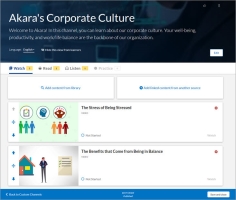
- Si votre canal personnalisé est un canal à plusieurs vues, définissez la vue du canal en sélectionnant la technologie, la version et/ou le niveau d’expertise spécifique(s) dans les listes déroulantes de l’en-tête.
-
Par exemple, vous créez une copie du canal Outlook et sélectionnez les options suivantes :
Langue : anglais
Technologie : Outlook
Version : 2016 (Mac)
Niveau d’expertise : débutant
Le paramétrage de ces options entraîne l’ouverture de la vue Anglais : Outlook 2016 (Mac) pour les débutants. Le contenu de cette vue n’est visible aux élèves que s’ils sélectionnent les mêmes options. Ainsi, si vous ajoutez un cours Configuration à la vue Anglais : Outlook 2016 (Mac) pour les débutants, les élèves qui sélectionnent une langue, une version, une technologie ou un niveau d’expertise différent(e) ne voient pas ce cours spécifique ; vous devez l’ajouter à chaque vue. - Sur l’en-tête, cliquez sur la liste déroulante Langue.
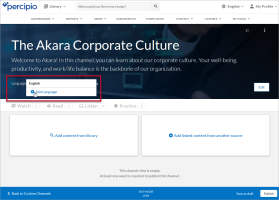
- Cliquez sur Ajouter une langue. Le champ Langue s’affiche :
-
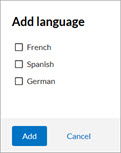
- si le canal est déjà disponible dans une ou plusieurs langues prises en charge, ces langues ne sont pas listées dans le champ Langue.
- Sélectionnez la/les langue(s) que vous souhaitez rendre disponibles sur le canal et cliquez sur Ajouter.
- Une nouvelle vue linguistique est ajoutée pour chaque langue sélectionnée.
- Dans la liste déroulante Langue, sélectionnez la vue linguistique que vous souhaitez modifier.
- Cliquez sur
 Afficher cette vue pour les élèves pour rendre la vue disponible aux élèves lorsque vous publiez le canal.
Afficher cette vue pour les élèves pour rendre la vue disponible aux élèves lorsque vous publiez le canal. -
Remarque : vous ne pouvez pas masquer la vue en anglais d’un canal.
- Ajoutez du contenu à la vue linguistique.
-
Remarque : les vues linguistiques ne publient pas et ne sont pas disponibles pour les élèves jusqu’à ce que vous ajoutiez au moins un élément de contenu.
- Ajoutez des éléments de contenu :
- Si le canal personnalisé que vous avez copié a plusieurs technologies, versions et/ou niveaux d’expertise, consultez Modifier un canal personnalisé à plusieurs vues.
- Si le canal personnalisé que vous avez copié n’a pas plusieurs technologies, versions et/ou niveaux d’expertise, consultez Modifier un canal personnalisé à vue unique.
Remarque : le contenu ajouté à cette vue de canal s’affiche uniquement lorsque les sélections effectuées ici correspondent aux sélections de l’élève.